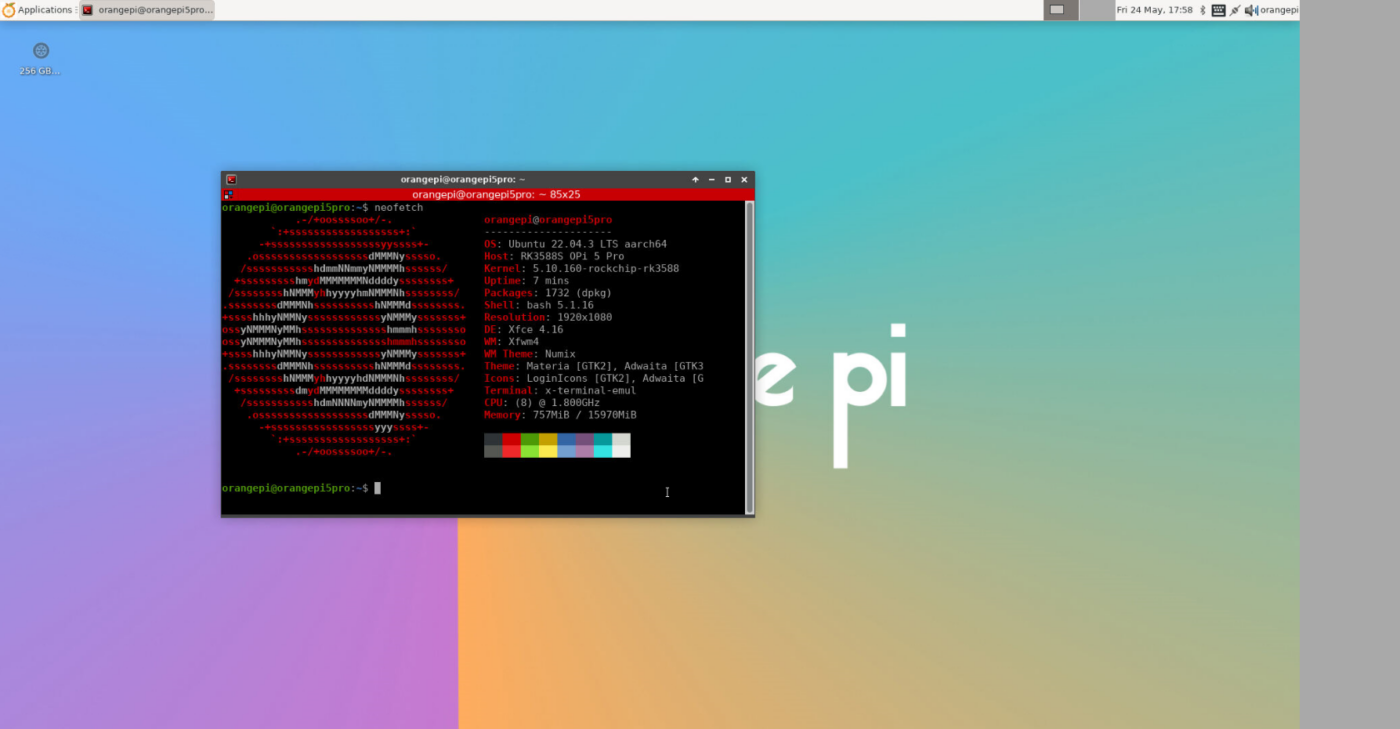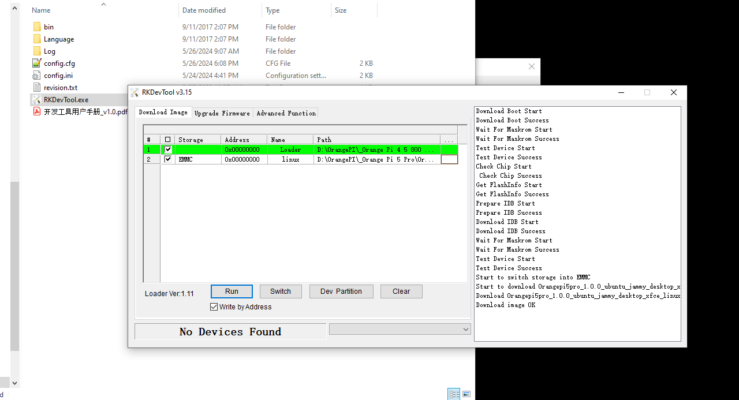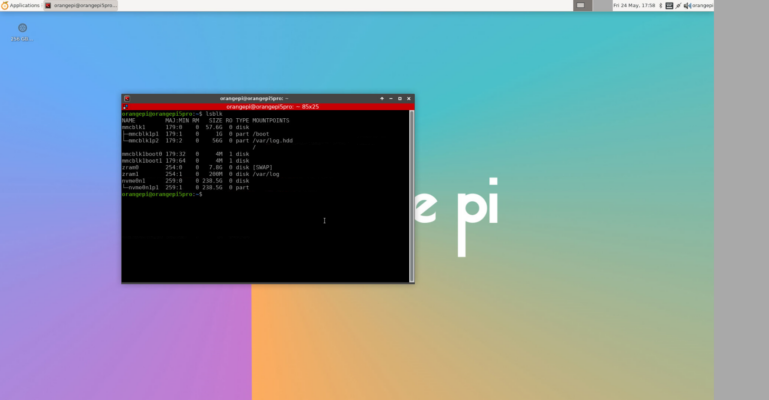Hướng dẫn
Hướng dẫn cài đặt hệ điều hành lên eMMC của Orange Pi 5 Pro
Như bài viết trước đây Cài đặt Hệ điều hành cho Orange Pi 5 Pro và cấu hình sử dụng ổ M.2 SATA tôi có chỉ ra rằng bạn có thể cài hệ điều hành Linux bằng cách boot trước bằng thẻ nhớ sau đó flash ngược lại eMMC hoặc ổ M2. Tuy nhiên, quá trình thử vừa rồi không đem lại kết quả như vậy, mặc dù cài đủ mọi bản Linux lên thẻ nhớ và dùng lệnh orangepi-config để flash ngược lại eMMC, nhưng sau đó đều không boot được bằng eMMC. Vì vậy, bạn chỉ còn 1 cách cài duy nhất Linux vào eMMC như cách cài Android hoặc OpenWRT là cài qua cáp nối USB và phần mềm RKDevTool.
Bài viết này tôi sẽ hướng dẫn lại chi tiết cách cài qua RKDevTool với Orange Pi 5 Pro, chi tiết hướng dẫn bằng tiếng Anh các bạn cũng có thể tải về User Manual của Orange Pi 5 Pro tại đây: https://orangepi.net/user-manuals
Trước khi cài, bạn cần:
- Orange Pi 5 Pro 8GB hoặc bản 16GB, hoặc bản 4GB nếu dự án ko cần nhiều RAM
- ổ cứng eMMC cho Orange Pi, có 3 phiên bản là 32GB, 64GB và 256GB, đều đang được bán
- một sợi cable USB 2 đầu type A (các bạn có thể mua tại các cửa hàng máy tính, hoặc dùng dây USB A – microUSB rồi dùng 1 cái adapter microUSB – USB A như tôi đang có
Tất cả phần mềm cần thiết ở thư mục này: https://drive.google.com/drive/folders/1Ce-wFOtYj72oGkjZrXoz-OiJcMDcMB7M
Hệ điều hành cho Orange Pi 5 Pro ở các thư mục này:
- Ubuntu: https://drive.google.com/drive/folders/11tj_ivEBwvJx4vdNtK91YQeGOKDC4JNy
- Debian: https://drive.google.com/drive/folders/1KnmBQ3Z0M_5snRC24LjhKb8_tKbcfOkw
- Android: https://drive.google.com/drive/folders/1iguSxkAL88nT8hkZsyp21FDiSQjj4Oe8
Hệ điều hành Ubuntu 22.04 của Joshua hiện tại chưa cài được qua cách này, có nghĩa là bạn vẫn phải dùng nó trên thẻ nhớ. Hoặc 2 hệ điều hành Orange Pi OS (Arch) và Orange Pi OS (Droid) cũng tương tự như vậy, sử dụng trên thẻ nhớ chứ chưa thể copy vào eMMC để chạy.
Quá trình kết nối, cài và chạy tôi đã làm trên video này, các bạn có thể xem thêm và comment nếu chưa hiểu
Khi cài xong các bạn có kết quả như sau
trong đó ổ mmcblk1 là ổ eMMC 64GB và ổ nvme0n1 là ổ m2. nvme
Chúc các bạn thành công.